2020-11-5 劉恩綺 客服部資深專員
摘要
想要自製一個婚禮簡介影片該怎麼實現?當您選擇打開這篇文章時,說明您也遇到了這樣的疑問。婚禮簡介影片不僅能帶動婚禮當天的濃厚氣氛,還能將兩人過往的經歷通俗易懂的呈現出來。作為婚禮當天比較重要的一個環節,不管是找專門的製作公司還是自製,都要了解製作的整個步驟,才能保證製作出來的內容更好的服務當日。下面我們將針對自製婚禮簡介影片的整個操作流程進行說明,希望能幫助您做出一個較為滿意的婚禮 影片。
一般來說婚禮 影片都有一個框架,你要優先確定好要講一個什麼樣的故事,比如下面的元素你可以有針對性的選擇:
新郎新娘的成長經歷:婚禮上肯定會來很多的親朋好友,影片的內容可以講一講小時候的事兒,一定能勾起很多人的回憶,同時也可以感謝下父母,畢竟養育我們不容易。
相知:介紹下兩個人怎麼認識的,很多在場的親戚可能並不了解,所以比較好奇。
相愛:比如當初誰追的誰,如何表白的,確定關係之後兩人有哪些值得紀念的甜蜜過程。
求婚:很多人的求婚過程都比較浪漫,肯定會保留了很多的照片影片,這些都是很好的添加素材。
領證:這也是一個比較不錯的回憶場景,可以講講當時兩人的心情。
拍婚紗照:這個環節也比較有意義,當時肯定也留下了不少照片或影片,都可以拿來當素材。
祝福的話:結婚少不了親朋好友的祝福,可以找一些朋友錄的小影片放在結尾,讓介紹影片更加豐富多彩。

有了故事框架接下來就是找素材,有幾個途徑供你選擇:
過往的照片:很多小時候的影片可以拿過來直接用,現在智慧型手機的像素也都很棒,將這些老照片拍下來當做影片製作的素材。
手機裡的照片和影片:比如去過的地方、求婚的經過等等都會留存過很多的照片和影片,都可以直接拿出來用;或者婚紗照、影片花絮等等。
你可以到網上找一些比較適合當背景音樂的歌曲,可以是旋律,也可以是歌曲,只要自己喜歡就好。
結婚本身就是一件複雜忙碌的事情,所以一旦決定自己製作婚禮介紹影片的話,就要選擇一款簡單實用的影片製作編輯軟體,一來可以不用費太多腦子輕鬆上手;二來可以節省更多的時間準備婚禮。在這推薦大家使用Renee Video Editor Pro軟體,操作簡單即使是小白用戶也能輕鬆使用。
Renee Video Editor Pro是什麼?
Renee Video Editor Pro是一款集合電腦螢幕錄製、影片後期製作與轉換的多功能一體化的影片錄製編輯工具。它不僅能滿足用戶對PC端螢幕、播放影片、聲源等多媒體的錄製需求,還為進一步編輯影片創造了更多的可能,你不但可以在錄製過程中為錄製影片增加專屬浮水印;還可以在後期的影片編輯時進一步完善優化影片的內容,諸如添加各種類型的轉場特效,隨意切換不同的濾鏡風格,給獨立的影像配備專屬字幕等等。
Renee Video Editor Pro — 多功能影片編輯軟體

螢幕錄製對安裝了Windows的電腦進行螢幕和攝像頭進行影片錄製。
影片剪切可設定開始時間點與結束時間點,剪切影片長短。
濾鏡特效可為影片添加“濾鏡特效”、“縮小放大特效”、“音量特效”。
加/去浮水印在影片中添加文字、圖片、影片、圖形浮水印,還可去除影片的浮水印。
格式轉換支援所有常見格式的互相轉換,遇到需要重新編碼的檔案,可自動重新編碼與校對。
影片合併可將多個影片/音訊檔案合併為一個檔案,並且可在合併的影片之間添加各種轉場特效。
螢幕錄製 對安裝了Windows的電腦進行螢幕和攝像頭進行影片錄製。
濾鏡特效可為影片添加“濾鏡特效”、“縮小放大特效”、“音量特效”。
加/去浮水印在影片中添加文字、圖片、影片、圖形浮水印,還可去除影片的浮水印。
格式轉換支援所有常見格式的互相轉換,遇到需要重新編碼的檔案,可自動重新編碼與校對。
如何使用Renee Video Editor Pro軟體製作婚禮簡介影片?
步驟1:下載並打開Renee Video Editor Pro軟體,選擇[影片工具箱]按鈕點選進入。
![執行Renee Video Editor Pro軟體,點選[影片工具箱]按鈕](https://net.reneelab.com/wp-content/uploads/sites/7/2020/03/Video-Editor-Pro-yingpiangongju.png)
步驟2:將已經準備好的各個素材影片按照順序,通過“添加檔案”按鈕匯入到軟體裡。
![找到[添加檔案]按鈕](https://net.reneelab.com/wp-content/uploads/sites/7/2020/03/Renee-Video-Editor-Pro1-mp3.png)
步驟3:根據婚禮現場熒幕的大小,可支援的解析度、影片格式等,在“匯出設定”裡對其進行編輯。
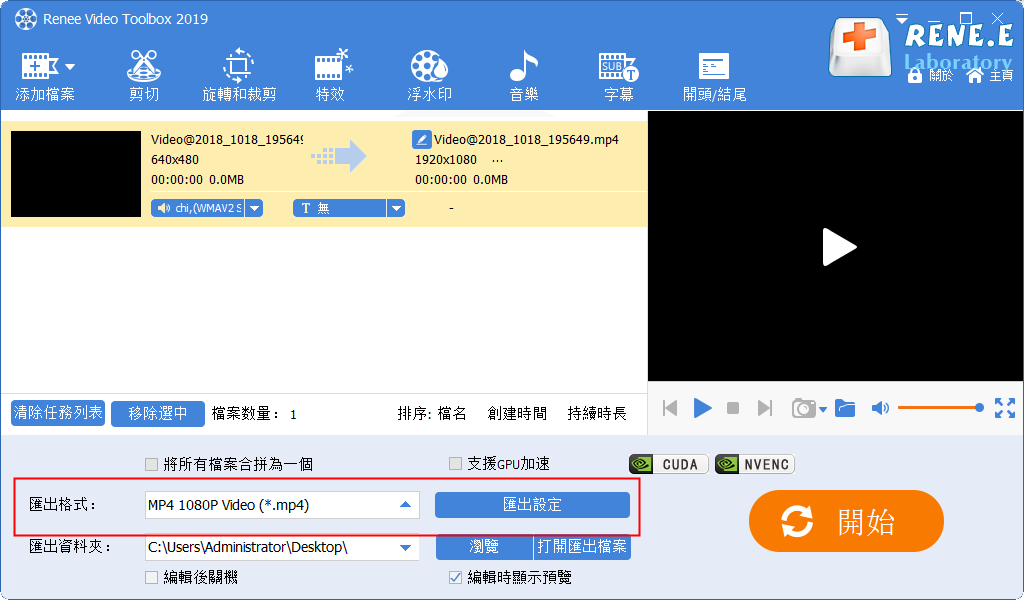
步驟4:引數設定完成之後,可以對添加好的影片內容進行編輯,比如剪切、添加特效、字幕、音樂、片頭片尾等,根據您的需求和喜好進行編輯操作即可。
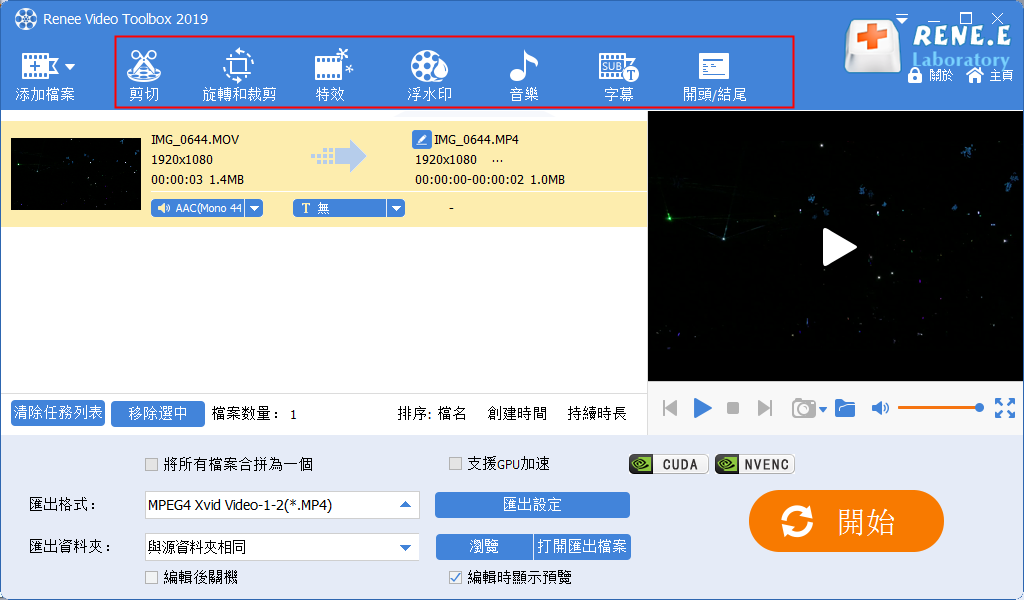
步驟5:編輯完成後回到主頁,勾選“將所有檔案合併為一個”之後,軟體會自動將您的影片統一成相同的匯出引數,之後點選右下角“開始”按鈕開始製作。如果影片較大耗費時間較久,您也可以直接勾選“編輯後關機”,這樣您就不用實時守在電腦前等待操作完成了。
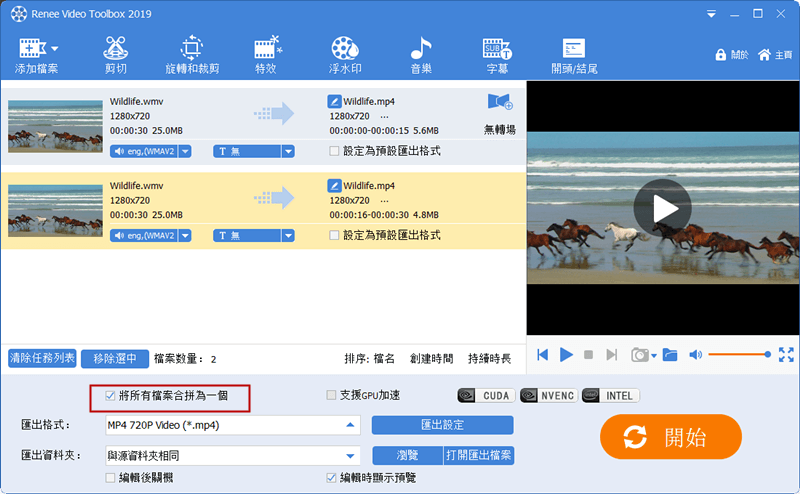
一般情況下,婚禮 影片的長度是5~10分鐘,太短的內容表達不清楚,太長的話影響整個婚禮的節奏,所以根據婚禮當日的時間安排提前確定可以利用的時間。
為了防止婚禮當天播放出錯,可以提前到現場進行播放演練,及時調整避免效果不理想。





